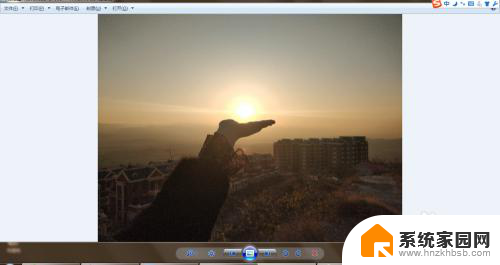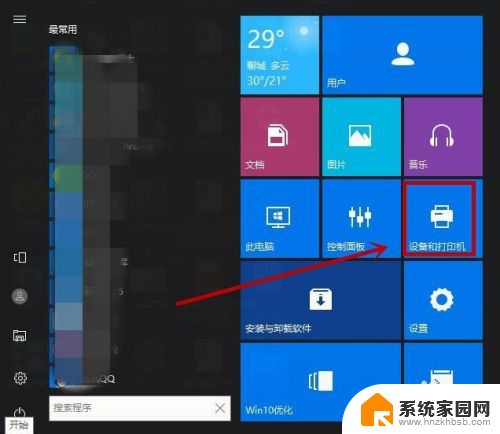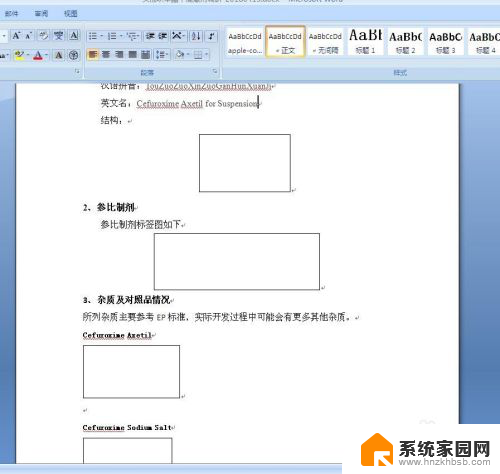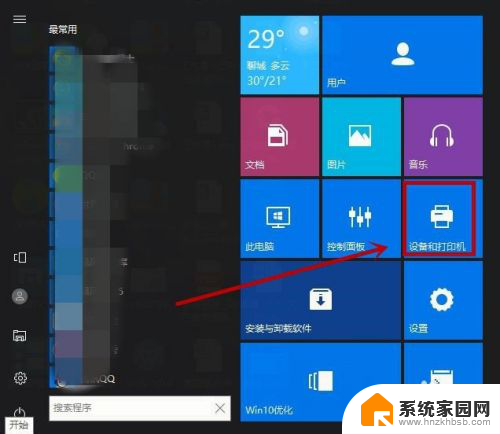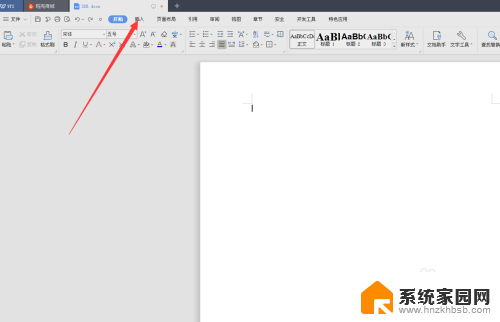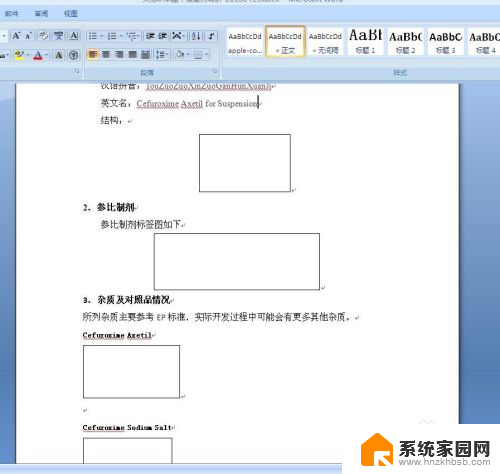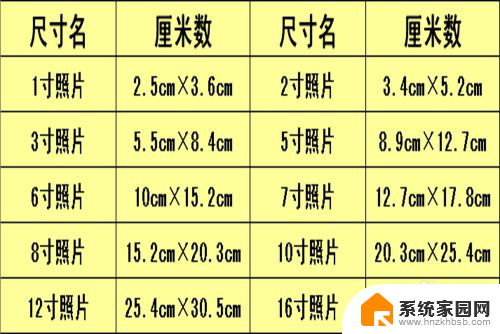word文档里的图片能打印吗 Word如何设置图片打印选项
在使用Word文档编辑时,插入图片是常见的操作,但是有时候我们需要将这些图片打印出来,那么如何设置图片的打印选项呢?在Word中,我们可以通过调整打印设置来控制图片的大小、位置和质量,从而达到最佳的打印效果。通过合理设置图片打印选项,可以确保打印出的文档更加清晰和专业。接下来我们将详细介绍Word中图片打印选项的设置方法,希望能帮助大家更好地处理图片打印的问题。
操作方法:
1.本次操作演示使用的Office办公软件为Word 2013版本。
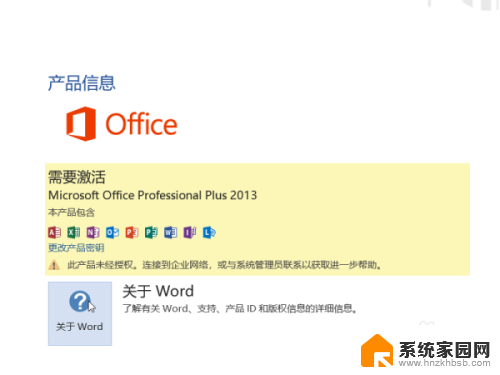
2.首先新建一个Word文档,文档用于演示如何在Word中打印图片的操作。
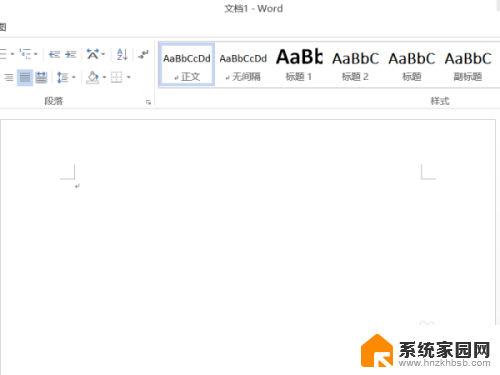
3.在菜单栏中选择插入工具打开,在插入工具栏目下选择图片工具。插入图片用于操作。
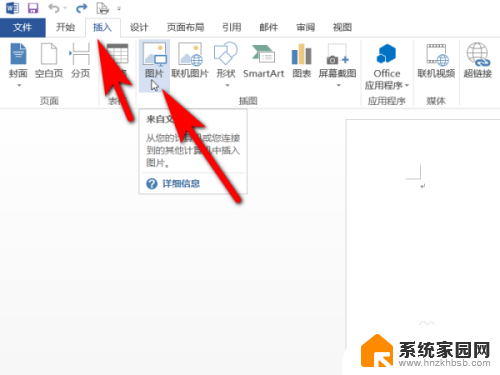
4.鼠标选择图片然后右击,在打开的工具栏中选择大小和属性工具。
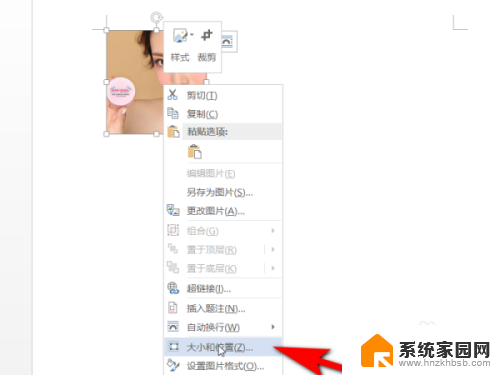
5.在打开的布局工具栏中根据需求设置图片大小属性。
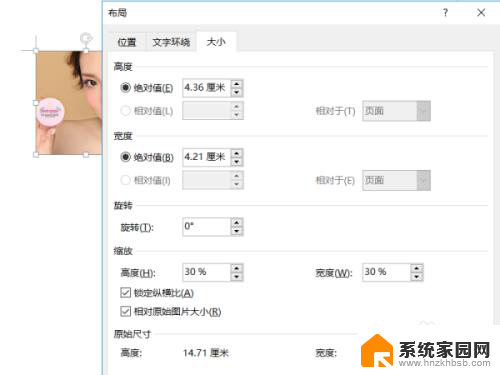
6.然后选择文件工具栏下的打印工具,单击打印即可。这样Word中的图片就被打印出来了。

7.总结:
1、本次操作演示使用的Office办公软件为Word 2013版本。
2、首先新建一个Word文档,文档用于演示如何在Word中打印图片的操作。
3、在菜单栏中选择插入工具打开,在插入工具栏目下选择图片工具。插入图片用于操作。
4、鼠标选择图片然后右击,在打开的工具栏中选择大小和属性工具。
5、在打开的布局工具栏中根据需求设置图片大小属性。
6、然后选择文件工具栏下的打印工具,单击打印即可。这样Word中的图片就被打印出来了。
以上是关于如何打印Word文档中的图片的全部内容,如果您遇到相同的问题,可以参考本文中介绍的步骤进行修复,希望这些信息对您有所帮助。